Ferramenta APM da Kinsta
A ferramenta APM da Kinsta ajuda você a identificar gargalos de desempenho do PHP em seu site WordPress sem precisar se inscrever em serviços de monitoramento de terceiros, como o New Relic.
Disponível sem custo adicional em todos os planos, a ferramenta APM pode ser muito útil para você solucionar problemas em seu site. A ferramenta APM foi projetada para capturar informações com registro de data e hora sobre os processos PHP do seu site WordPress, consultas ao banco de dados MySQL, chamadas HTTP externas e muito mais.
Com a utilização dos dados do APM, é possível analisar detalhadamente carregamentos de páginas que apresentam lentidão para determinar a causa principal do problema. Para instruções detalhadas sobre como solucionar problemas de desempenho em diferentes tipos de sites com o uso da ferramenta APM, consulte os seguintes guias:
- Como corrigir problemas de desempenho do WooCommerce usando o APM da Kinsta
- Como corrigir a velocidade do seu site de membros com a ferramenta APM da Kinsta
Lembre-se de que a ferramenta APM da Kinsta foi criada especialmente para o monitoramento de sites WordPress. Assim, ao utilizá-la para monitorar um site que opera em outro CMS ou framework, é possível que os resultados obtidos não sejam precisos. Portanto, recomendamos que você a use apenas para sites WordPress.
Terminologia da ferramenta APM
Antes de detalharmos o uso da ferramenta APM, vamos definir alguns termos importantes que serão usados mais tarde.
APM
APM, abreviação de “Application Performance Monitoring” (Monitoramento de Desempenho de Aplicativos), é uma ferramenta que oferece a você uma visão das estatísticas e tendências de desempenho de um aplicativo. A ferramenta APM da Kinsta fornece a você dados acionáveis sobre o desempenho do seu site WordPress.
Solicitação
No contexto da ferramenta APM, uma solicitação refere-se a uma visita ao seu site WordPress que requer a execução de PHP para ser processada. Uma URL de solicitação pode incluir vários parâmetros de string de consulta e acionará uma transação correspondente.
Por exemplo, uma solicitação para yourdomain.com/wp-cron.php?arg=1&arg2=2 acionaria uma transação /wp-cron.php.
Transação
Uma transação refere-se à atividade de backend que ocorre para atender a uma solicitação no seu site WordPress. Por exemplo, a transação de uma solicitação para /wp-login.php contém os processos PHP individuais que geram a página de login do seu site WordPress.
Intervalo
Um intervalo refere-se a um único processo dentro de uma transação. Uma transação pode englobar centenas de intervalos, organizados de forma hierárquica.
Por exemplo, a criação de uma página de conta para um cliente do WooCommerce pode envolver um intervalo principal, que por sua vez se subdivide em diversos intervalos menores dedicados à consulta de dados no banco de dados.
Amostra de transação
Uma amostra de transação refere-se a uma instância selecionada de muitas solicitações para um endpoint de transação específico (por exemplo, /single.php, /wp-cron.php, etc.). Na ferramenta APM, você terá três amostras para escolher.
Por exemplo, a ferramenta APM pode registrar dezenas de transações /wp-cron.php. Nesse caso, a ferramenta APM escolherá a transação mais lenta e a chamará de amostra de transação.
Rastreamento de transação
Um rastreamento de transação é uma linha do tempo completa de todos os processos que ocorreram em uma amostra de transação. Em nossa ferramenta APM, um rastreamento de transação é representado por uma lista de intervalos com suas informações correspondentes de duração e registro de data e hora.
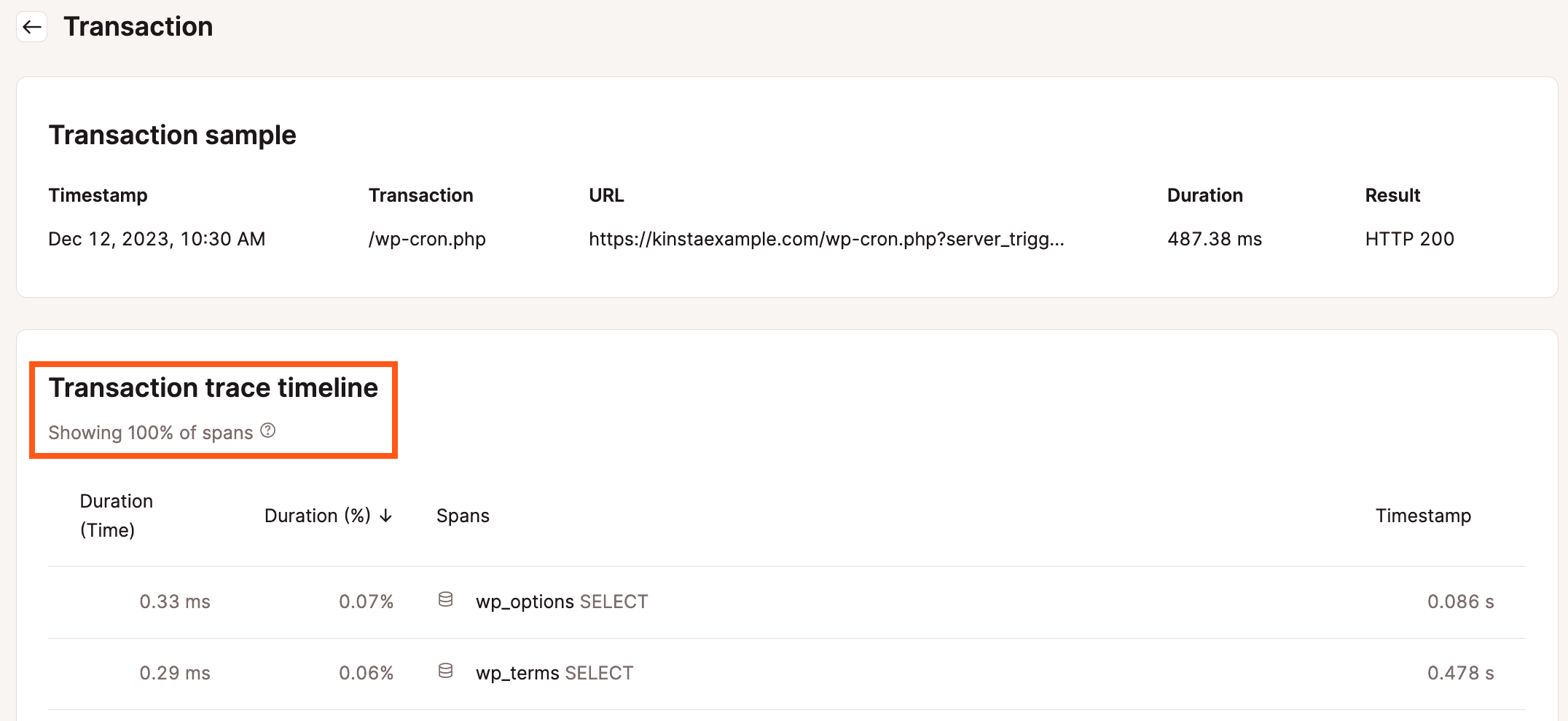
Rastreamento de pilha
Um rastreamento de pilha é uma análise detalhada do processo para um intervalo individual. Os rastreamentos de pilha são úteis para depuração detalhada. Eles contêm informações muito detalhadas sobre o código PHP que foi executado, até um arquivo PHP específico e uma linha de código.
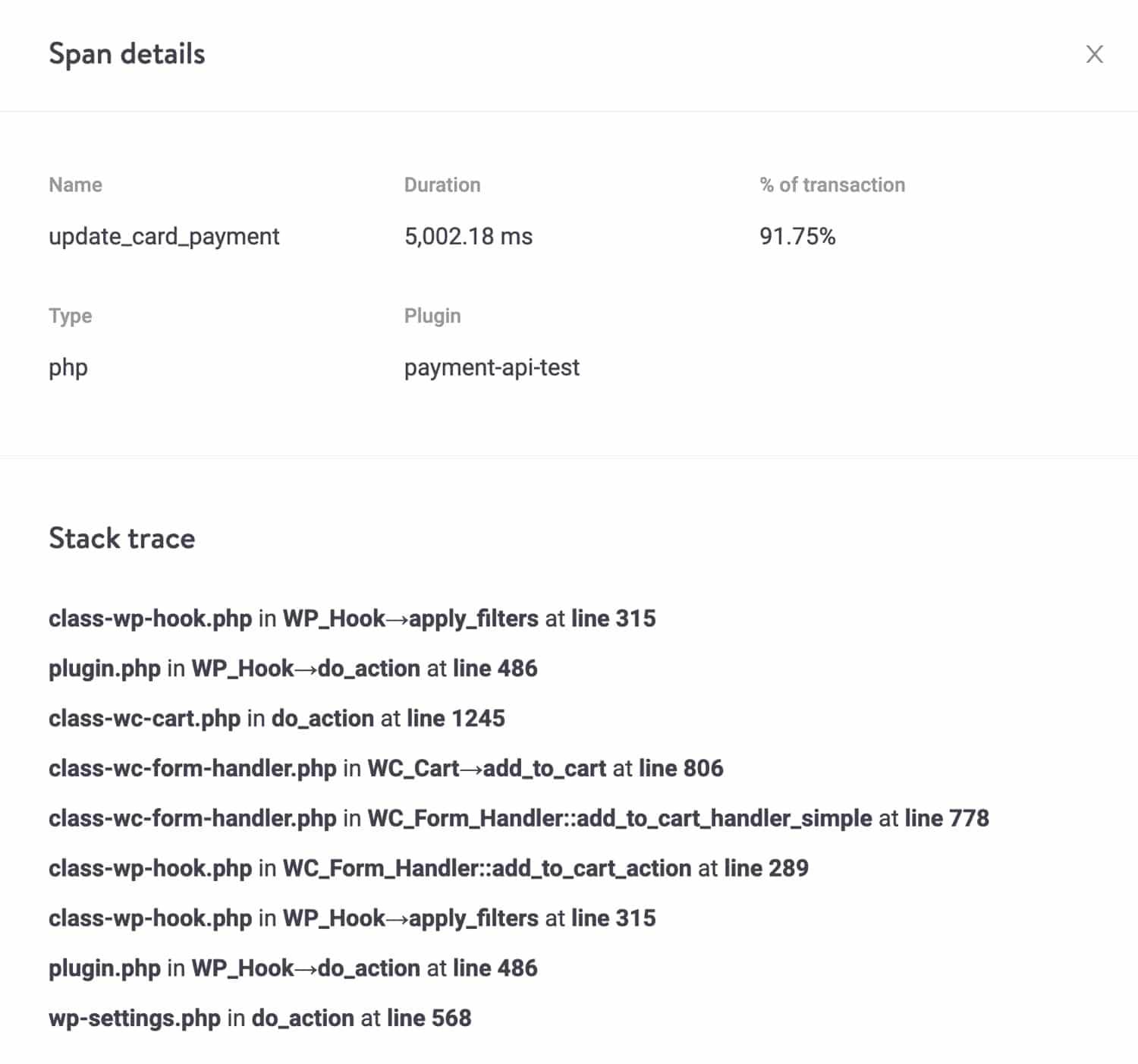
Habilite a ferramenta APM da Kinsta
Por padrão, a ferramenta APM está desabilitada. Como a ferramenta APM requer recursos adicionais do servidor, recomendamos habilitá-la somente quando você estiver solucionando ativamente um problema de desempenho em seu site WordPress.
Para habilitar a ferramenta APM, faça login no MyKinsta, escolha o site que você deseja monitorar, navegue até a aba APM do seu site e clique no botão Habilitar APM.
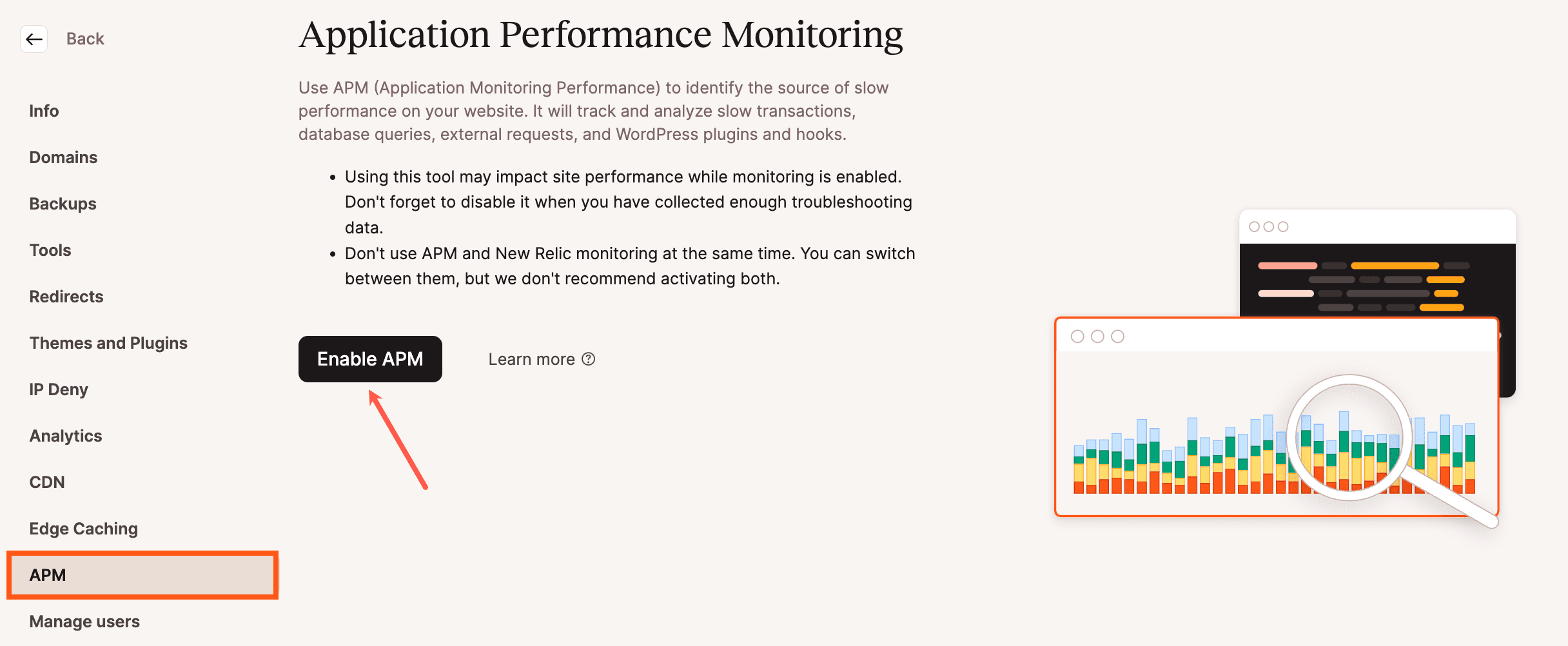
Em seguida, selecione uma duração de monitoramento para o APM. Você pode escolher entre 2 horas, 4 horas, 12 horas e 24 horas. Como o APM pode reduzir o desempenho do seu site, não recomendamos que você o deixe habilitado por um longo intervalo de tempo. Depois que você tiver selecionado uma duração de monitoramento, clique em Habilitar tempo de monitoramento para iniciar o APM.
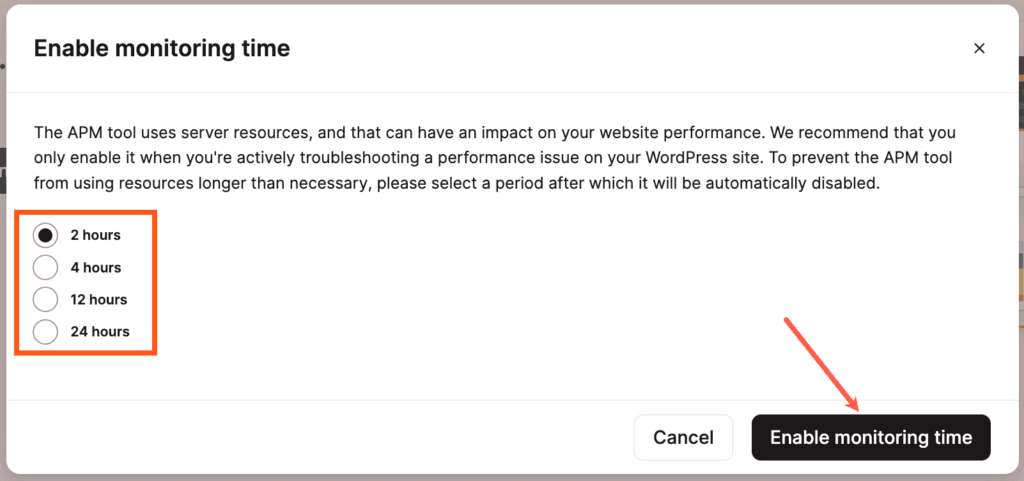
Dê de 5 a 10 minutos para a ferramenta começar a coletar dados, e então você poderá visualizar esses dados na aba APM.
Após o término da duração do monitoramento, o APM será desabilitado automaticamente. Se você quiser desabilitar o monitoramento antecipadamente, clique no menu kebab (três pontos) e selecione Desabilitar no menu suspenso.
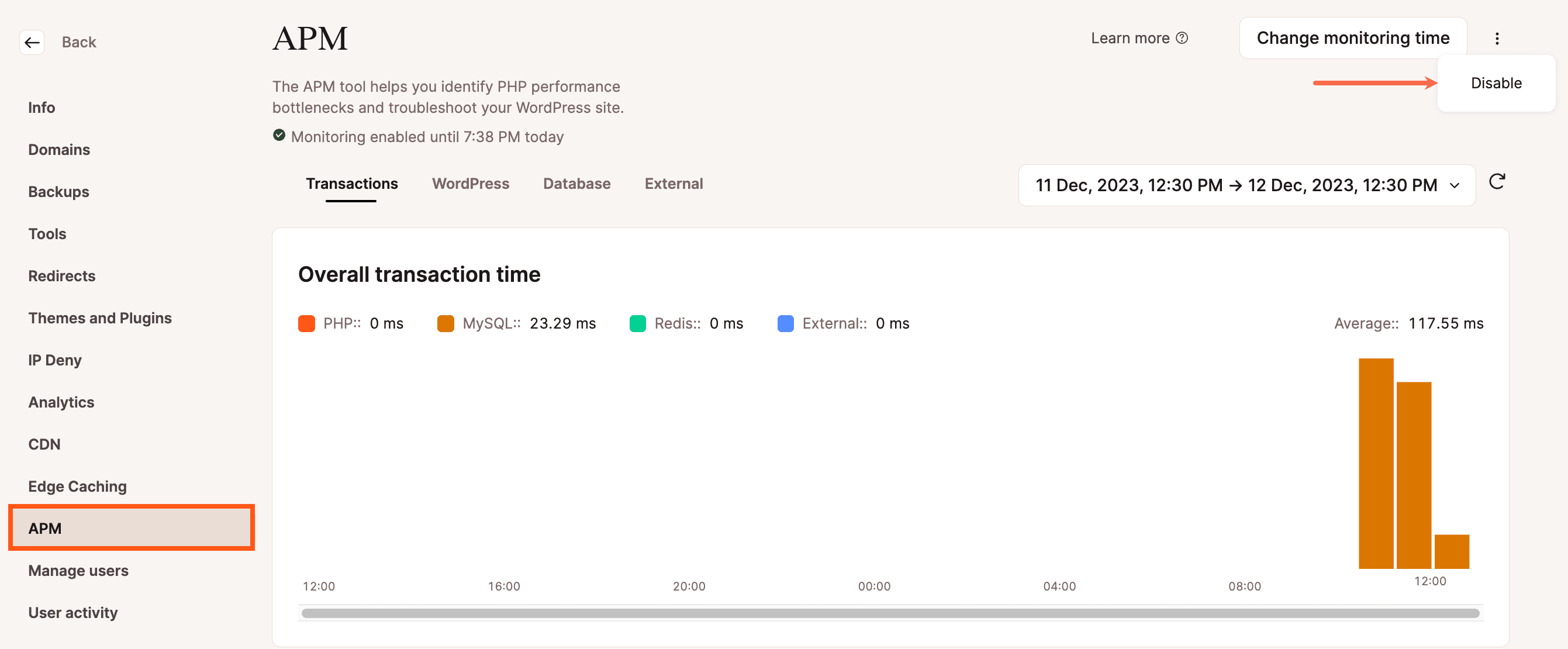
Selecione um Intervalo de Tempo para os Dados de Monitoramento
Por padrão, a ferramenta APM mostra dados de monitoramento dos últimos 60 minutos. No entanto, o intervalo de tempo dos dados é personalizável e você pode escolher entre as opções abaixo.
- 30 minutos
- 60 minutos
- 2 horas
- 4 horas
- 12 horas
- 24 horas
Para alterar essa configuração, clique no botão de intervalo de tempo próximo ao canto superior direito da página do APM e selecione uma opção no modal/pop-up que aparece. Clique no botão Aplicar intervalo de tempo para definir o novo intervalo.
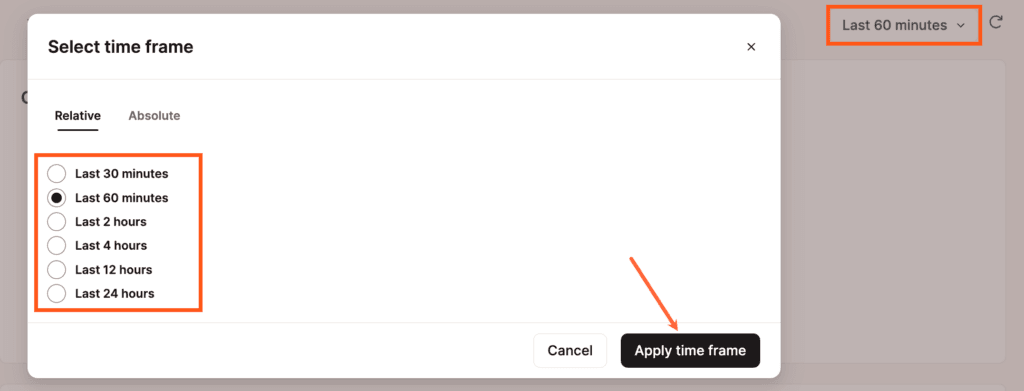
Atualize os dados de monitoramento
A ferramenta APM da Kinsta exibe dados de monitoramento de desempenho com base no intervalo de tempo definido (por exemplo, últimos 30 minutos, últimos 60 minutos, etc.). Para evitar confusão, a ferramenta APM não atualiza os dados automaticamente. Para atualizar a ferramenta APM e exibir os dados mais recentes do intervalo de tempo selecionado, clique no ícone de atualização ao lado do botão de intervalo de tempo.
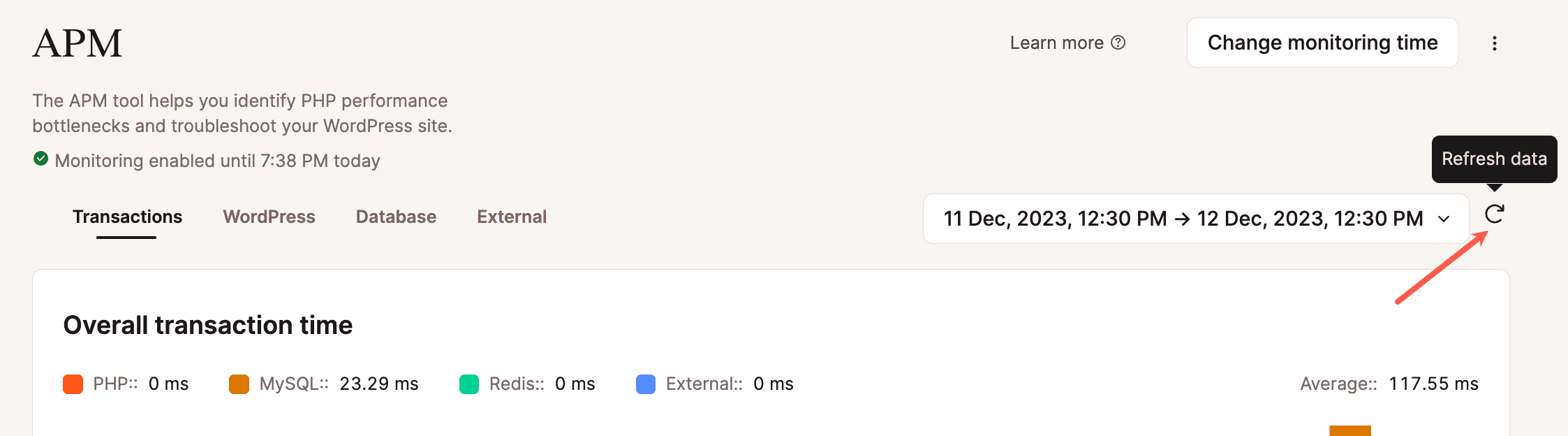
Informações da Ferramenta APM
Uma vez que o registro de dados só começa após a ferramenta APM ter sido habilitada, será necessário dar um tempo para que ela colete dados de desempenho do seu site. Recomendamos esperar de 5 a 10 minutos antes de inspecionar os dados de monitoramento.
Depois disso, você poderá encontrar as principais informações nas abas Transações, WordPress, Banco de dados e Externo, que analisaremos com mais detalhes a seguir.
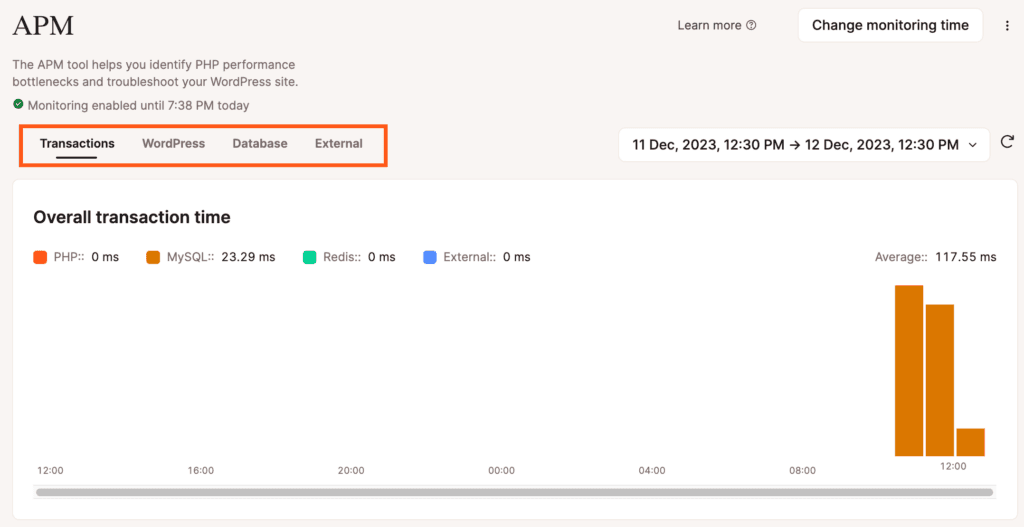
Há algumas colunas comuns que você verá em cada aba:
- Duração total (%): A porcentagem de tempo, em relação à Duração total, consumida por todas as solicitações a um endpoint de transação dentro do intervalo de tempo selecionado. A porcentagem de duração é calculada com os valores de Duração total (a soma da duração de todas as solicitações a um determinado endpoint), portanto, não representa a duração de uma amostra de transação individual.
- Duração total: A quantidade total de tempo que um endpoint de transação consome dentro do intervalo de tempo selecionado. Observe que a duração se refere à soma da duração de todas as solicitações a um determinado endpoint e não representa a duração de uma amostra de transação individual.
- Duração máxima: A duração da amostra de transação mais lenta do intervalo de tempo selecionado.
- Duração média: A média de todas as durações de amostra de transação do intervalo de tempo selecionado.
- Taxa por minuto: O número de vezes que uma transação foi executada em média por minuto no intervalo de tempo selecionado.
Ao navegar pelos dados, você também verá esses detalhes de dados comuns:
Amostras de transações
Ao clicar em uma transação, você verá um modal que contém até três amostras de transações do intervalo de tempo selecionado.
- Amostra mais lenta: A amostra de transação mais lenta.
- Percentil 95: Uma transação no percentil 95 (95% das transações são mais rápidas do que esta amostra).
- Percentil 50: Uma transação no percentil 50 (50% das transações são mais rápidas do que esta amostra), também conhecida como mediana. Isso pode ser considerado como a duração típica, pois existe a mesma quantidade de amostras mais lentas e mais rápidas do que esta.
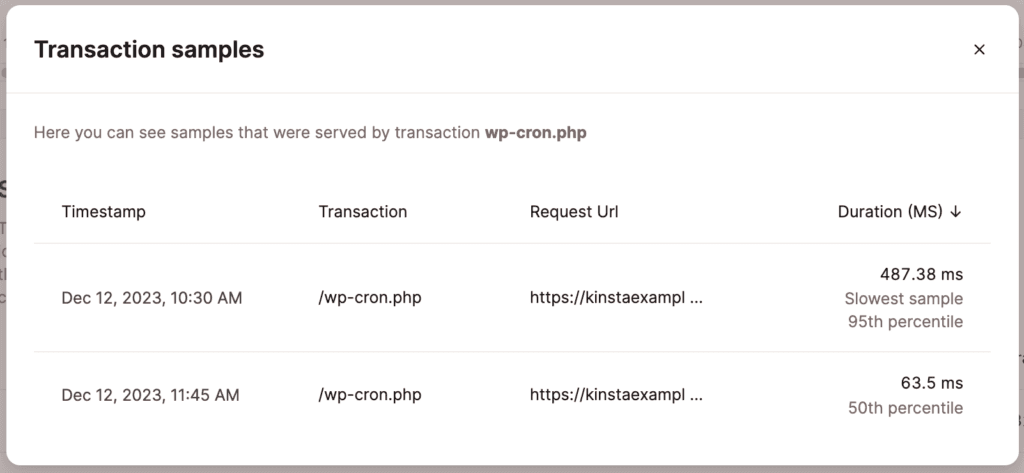
Você pode ver uma, duas ou três amostras. Por exemplo, a mesma transação pode ser tanto a Amostra mais lenta quanto a transação do percentil 95.
O modal/pop-up de Amostras de Transações também exibe informações úteis sobre cada amostra de transação, incluindo o carimbo de data/hora, endpoint da transação, URL da solicitação e duração.
Amostra de transação individual
Se você clicar em uma amostra de transação no modal, será levado a uma página dedicada à amostra selecionada. Essa página de Amostra de transação inclui o registro de data e hora da amostra, o endpoint da transação, a URL, a duração, o código de status HTTP e uma linha do tempo completa do rastreamento da transação.
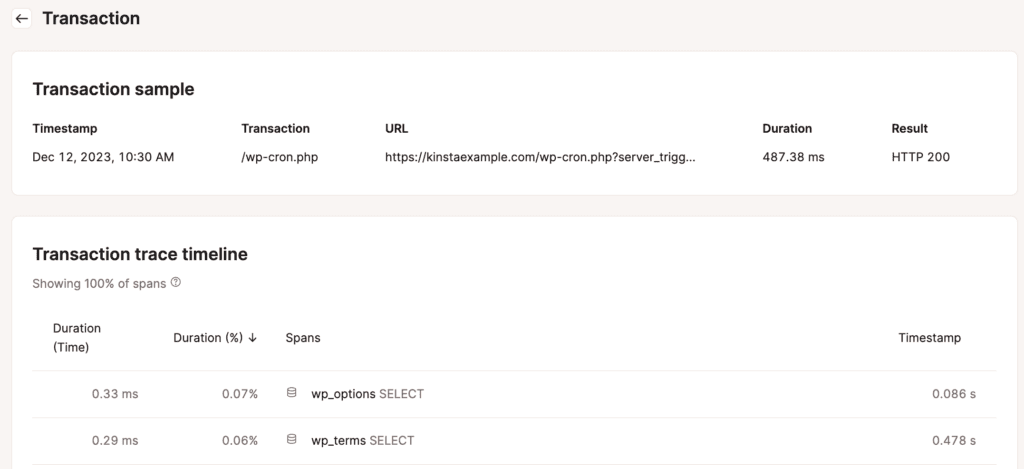
- Registro de data e hora: A data e a hora da amostra de transação.
- Transação: O endpoint PHP da amostra de transação (por exemplo, /wp-cron.php, /single.php, etc.).
- URL: A URL específica da amostra de transação.
- Duração: A duração da amostra da transação em milissegundos.
- Resultado: O código de status HTTP da transação. Se você ver um resultado “HTTP 200“, significa que a transação foi lenta, mas bem-sucedida. No entanto, se você ver um resultado “HTTP 503“, isso pode significar que a transação atingiu o tempo limite.
Cada amostra de transação tem seu próprio permalink ou URL exclusivo. Isso facilita a referência e o compartilhamento de uma amostra de transação específica com seus colegas, um desenvolvedor ou a equipe de suporte da Kinsta. Observação: Seu colega ou desenvolvedor precisará ter acesso ao site no MyKinsta para visualizar a amostra de transação.
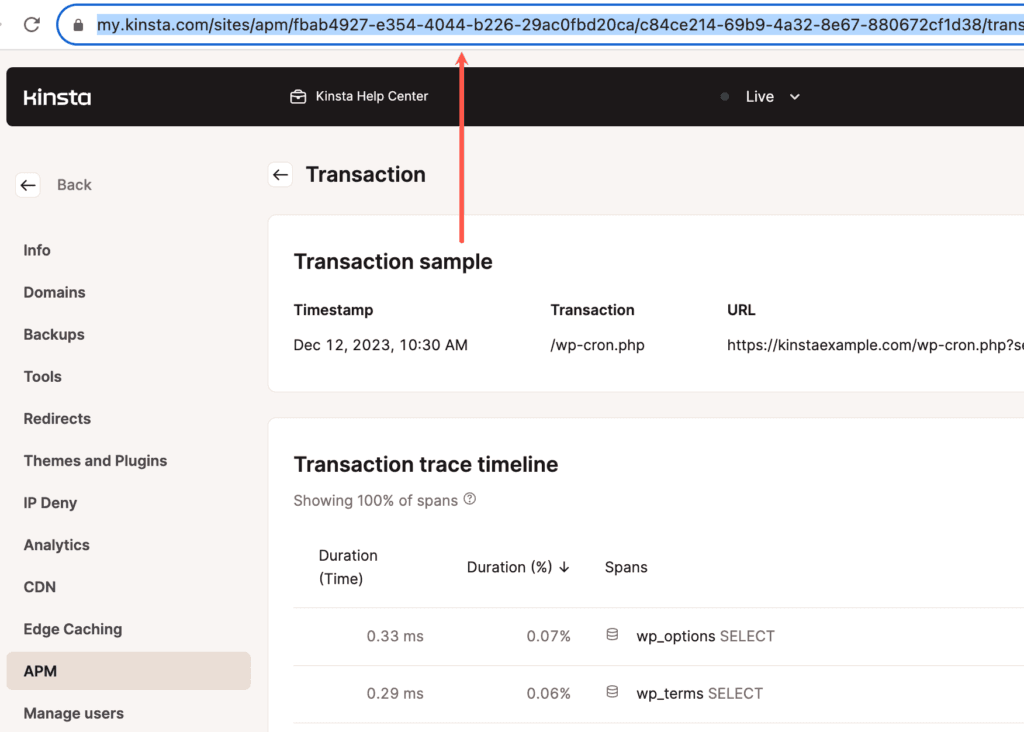
Linha do tempo do rastreamento da transação
Além das informações básicas da transação, a ferramenta APM também oferece a você uma linha do tempo de rastreamento da transação mais detalhada. Na linha do tempo do rastreamento da transação, você pode ver uma apresentação passo a passo dos intervalos – processos PHP, consultas ao banco de dados MySQL e chamadas externas para uma amostra de transação específica.
Você pode classificar os intervalos por Duração (tempo) ou Duração (%) em ordem crescente ou decrescente clicando no nome da coluna. Isso é útil para você identificar rapidamente as transações de execução mais longa.
Cada intervalo também tem sua duração associada e um carimbo de data/hora relativo, para que você possa identificar rapidamente a parte mais longa e mais problemática da solicitação.
Relativo à duração total da amostra da transação:
- Os intervalos com mais de 5% de duração são mostrados em laranja
- Os intervalos com mais de 25% de duração são mostrados em vermelho
Esses destaques sempre se referem à duração relativa do intervalo no contexto da sua própria amostra. Assim, se você observar algo destacado em vermelho, considere que isso é sempre em relação a essa amostra específica (e seu site ou aplicativo web pode não estar lento de forma geral).
Observe que, para consultas MySQL e Redis, não incluímos intervalos menores que 0,001 ms. Para intervalos não relacionados a banco de dados, o limite é de 1 ms. Excluímos propositadamente intervalos curtos porque o registro de um grande número de elementos rápidos pode afetar o desempenho do seu site e não fornece dados muito úteis.
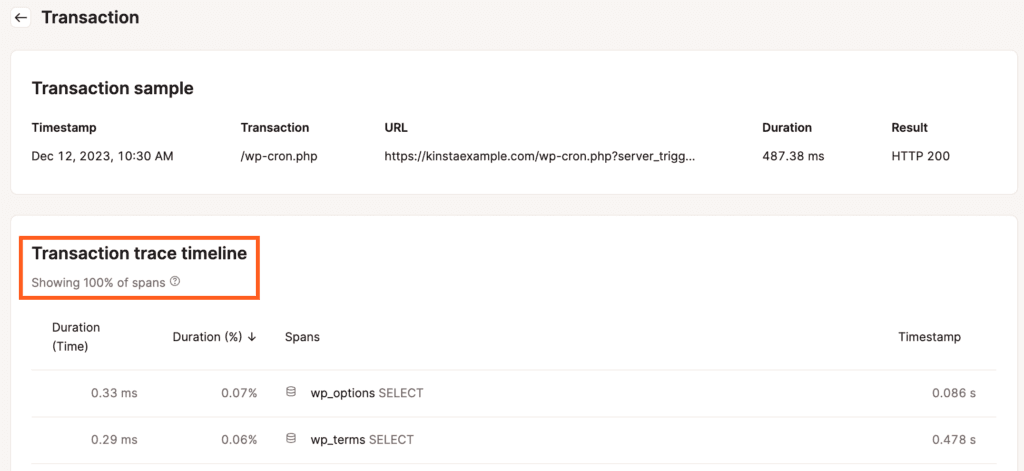
Essa linha do tempo de rastreamento detalhada é muito útil para solucionar problemas de desempenho, pois ajuda você a identificar exatamente qual é o gargalo.
Por exemplo, você pode descobrir que a lentidão ao solicitar /wp-admin/admin-ajax.php é devida a longas solicitações de API para APIs de redes sociais. Com essa informação, é possível prosseguir testando seu site com o plugin social desativado para verificar se há alguma melhoria.
Da mesma forma, se você observar uma transação lenta para /wp-cron.php contendo solicitações HTTP repetitivas iniciadas por um plugin de pré-carregamento de cache, poderá agir rapidamente com base nessa informação e desabilitar a funcionalidade de pré-carregamento de cache.
Detalhes do intervalo
Se você clicar em um intervalo na linha do tempo do rastreamento da transação, poderá ver uma visão geral detalhada com um rastreamento de pilha completo e informações associadas.
Por exemplo, se você clicar em um intervalo de consulta MySQL, verá a consulta do banco de dados que foi executada junto com o rastreamento de pilha. Ao inspecionar os detalhes do intervalo, você pode obter um nível mais profundo de percepção das transações PHP no seu site WordPress.
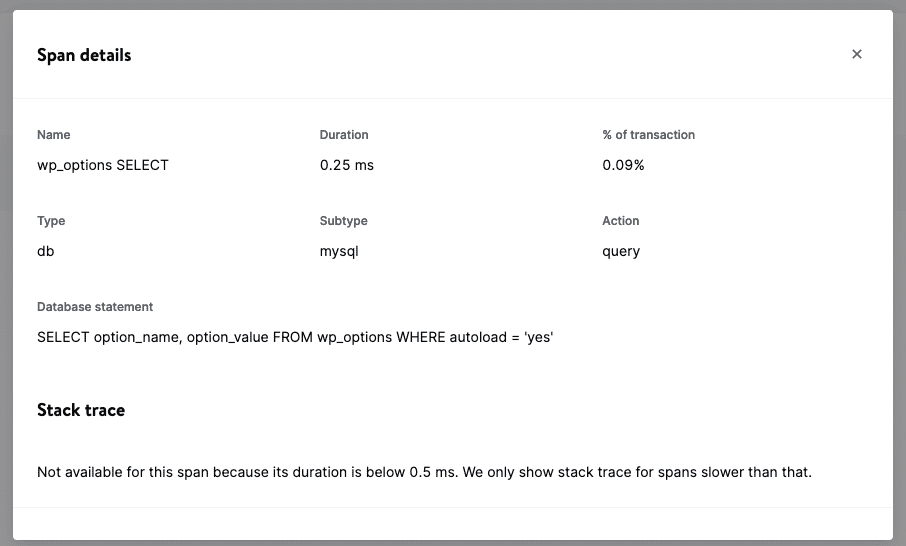
Para obter exemplos mais específicos de como ler e usar os dados da ferramenta APM, confira nosso guia sobre como usar a ferramenta APM da Kinsta para diagnosticar problemas de desempenho.
Monitoramento de resultados
Em cada uma das abas da página APM, você pode visualizar dados específicos de Transações, WordPress, Banco de Dados e Solicitações Externas.
Transações
Essa aba é onde você encontrará dados sobre o tempo geral da transação e as transações mais lentas.
Tempo geral da transação
O gráfico de barras Tempo geral da transação oferece a você uma representação visual dos dados de tempo da transação do intervalo selecionado. Cada barra consiste em um detalhamento multicolorido dos tempos de transação do PHP, MySQL, Redis e Externo. O gráfico Tempo geral da transação também mostra o tempo médio de transação do intervalo de tempo selecionado no canto superior direito.
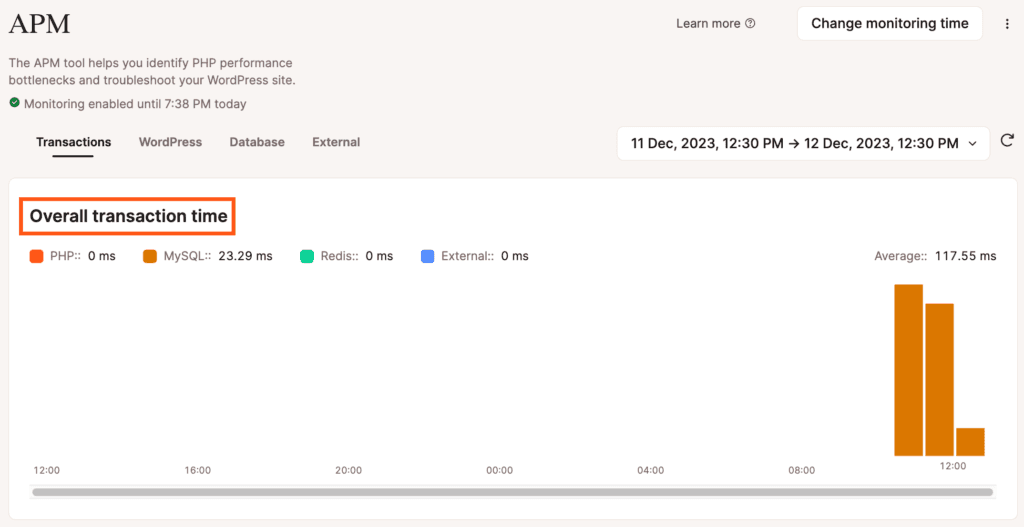
Transações mais lentas
As dez transações PHP mais lentas serão exibidas na seção Transações mais lentas abaixo do gráfico de barras Tempo geral da transação. Além das colunas comuns, a primeira coluna desses dados é a coluna Transação, que exibe o endpoint da transação das solicitações lentas que consumiram mais tempo de PHP (por exemplo, /wp-cron.php, /wp-json etc.).
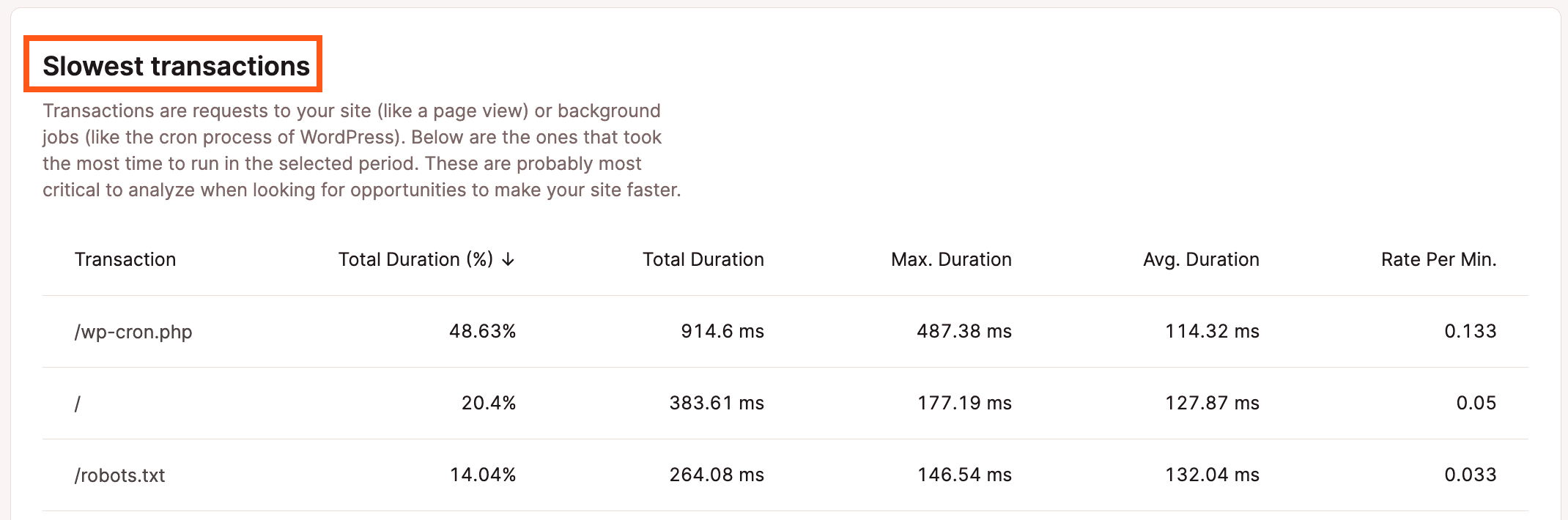
Você pode clicar em cada endpoint de transação para exibir as amostras de transação e navegar mais detalhadamente em cada amostra de transação individual, linha do tempo de rastreamento, detalhes de abrangência e rastreamento de pilha.
WordPress
Na aba WordPress, você encontrará dados específicos para plugins e hooks do WordPress.
Plugins mais lentos do WordPress
Os plugins mais lentos registrados são listados na parte superior com o slug (nome da pasta/diretório) do plugin na primeira coluna e, em seguida, o restante das colunas de dados comuns. Você pode clicar em cada slug de plugin para visualizar as amostras de transação e navegar mais detalhadamente em cada amostra de transação individual, linha do tempo de rastreamento, detalhes de extensão e rastreamento de pilha.
Hooks mais lentos do WordPress
Na lista de plugins mais lentos do WordPress, você verá a lista dos hooks mais lentos do WordPress. Os hooks do WordPress são funções em temas ou plugins que permitem que você modifique o WordPress em pontos específicos do processamento do código.
Um hook é uma ação ou um filtro, e os hooks nessa lista são precedidos pelo tipo (ação ou filtro), seguido pelo nome da função. Ao clicar em um hook, serão exibidas as amostras de transação, onde você poderá navegar mais detalhadamente em cada amostra de transação individual, linha do tempo de rastreamento, detalhes de extensão e rastreamento de pilha.
Banco de dados
Essa aba mostra os dados das consultas do banco de dados mais lentas e das transações de cache Redis mais lentas (se o Redis estiver habilitado).
Consultas mais lentas ao banco de dados
As 10 principais consultas do banco de dados mais lentas são mostradas na seção Consultas de banco de dados mais lentas. Clicar em uma consulta mostrará as amostras de transação, onde você pode navegar mais detalhadamente em cada amostra de transação individual, linha do tempo de rastreamento, detalhes do intervalo e rastreamento de pilha.
Cache Redis mais lento
Para sites com o complemento Redis, os detalhes relacionados ao cache Redis podem ser encontrados nesta seção. Se o seu site não tiver o complemento Redis instalado, nenhum dado será mostrado. Clicar em um item de cache mostrará as amostras de transação, onde você pode navegar mais detalhadamente em cada amostra de transação individual, linha do tempo de rastreamento, detalhes de extensão e rastreamento de pilha.
Externas
Os dados de todas as solicitações externas que seu site faz podem ser encontrados na aba Externas. As solicitações externas são solicitações HTTP feitas pelo seu site a outro site ou servidor. Essas chamadas são geralmente feitas por plugins ou temas para recuperar ou enviar dados ou para comunicação com uma API.
Cada URL na primeira coluna da lista é seguido pelo método HTTP usado para a solicitação (GET, POST, PUT, etc.). Clicar em uma URL de solicitação mostrará as amostras de transação, onde você pode navegar mais detalhadamente em cada amostra de transação individual, linha do tempo de rastreamento, detalhes do intervalo e rastreamento de pilha.
Diagnosticar problemas de desempenho
A ferramenta APM da Kinsta é uma ferramenta poderosa para você solucionar problemas em seu site. Este artigo levará você a alguns cenários diferentes para solucionar problemas de desempenho em um site usando a ferramenta APM para investigar e analisar os problemas.
Primeiros passos
Antes de começar a usar a ferramenta APM para solucionar um problema, há algumas etapas que você precisará seguir, independentemente do problema:
- Certifique-se de que você pode recriar o problema se ele não estiver ocorrendo no momento. Procure padrões de quando o problema ocorre ou se ações específicas parecem acionar o problema (por exemplo, editar uma página, adicionar um produto a um carrinho de eCommerce, carregar imagens etc.).
- Habilite a ferramenta APM no MyKinsta e dê a ela alguns minutos para começar a coletar dados. A ferramenta APM só pode registrar e analisar dados enquanto estiver habilitado.
- Quando a ferramenta APM começar a coletar dados, recrie o problema para registrar as informações necessárias.
- Se o Redis estiver habilitado em seu site, certifique-se de que você use o plugin WP Redis ou Redis Object Cache (mas não ambos). Talvez não possamos coletar e mostrar dados do Redis de outros plugins na ferramenta APM da Kinsta.
Analise páginas ou ações de carregamento lento
Neste exemplo, as páginas carregam rapidamente, mas tudo fica lento quando você adiciona qualquer produto ao carrinho, seja um produto simples ou variável.
Depois de adicionar alguns produtos ao carrinho, damos uma olhada nos resultados no APM (WordPress Sites > nome do site > APM) e vemos que a transação /single-product está no topo da lista de transações mais lentas, com uma duração máxima de mais de 5 segundos e uma duração média de mais de 2 segundos.
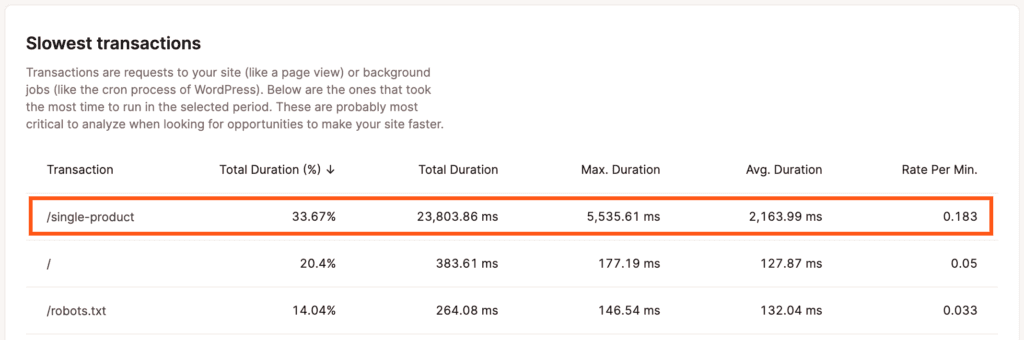
Clicar nessa transação abre o modal/pop-up Amostrasde transações, no qual podemos selecionar a transação mais lenta (a primeira da lista) para ver mais detalhes.
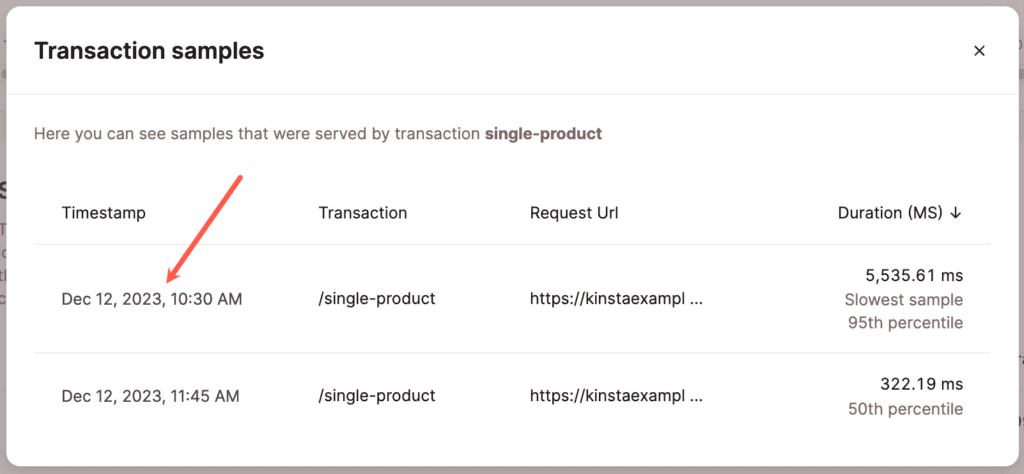
Isso nos leva à linha do tempo do rastreamento da transação, onde podemos classificar as transações por Duração (tempo) para identificar quais processos nesta amostra de transação são os mais lentos. Aqui podemos ver que o intervalo update_card_payment é o processo mais lento na linha do tempo, consumindo 5.002,21 ms de uma transação total de 5.535,61 ms.
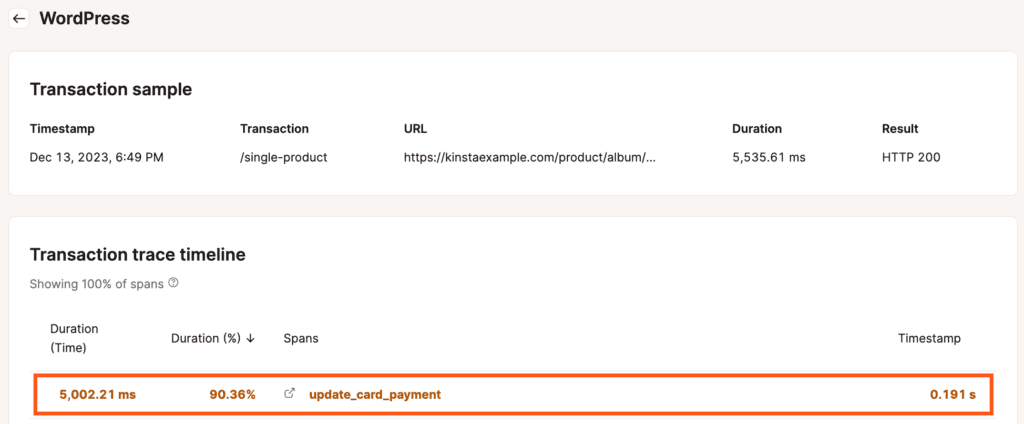
Ao clicar nesse intervalo, você abre o modal/pop-up Detalhes do intervalo e inclui o rastreamento de pilha do intervalo.
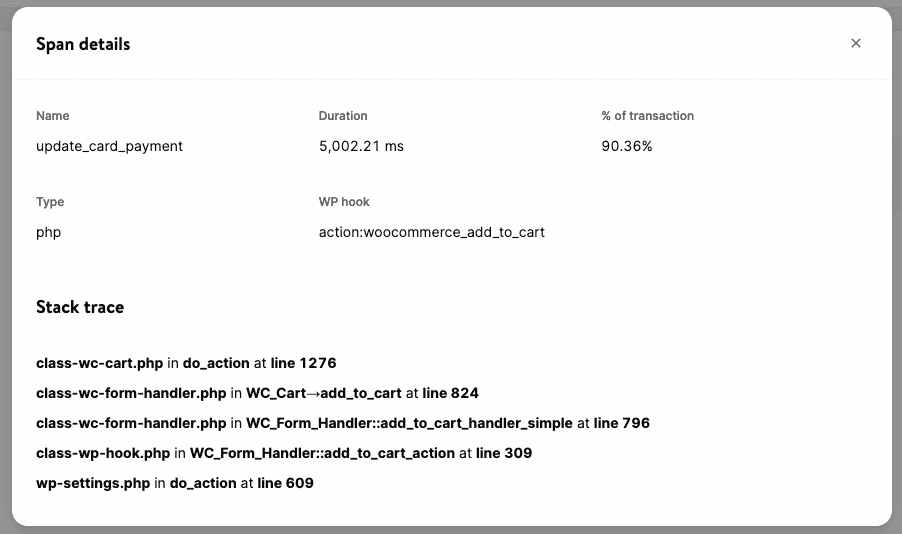
Você pode ver que o hook do WordPress action:woocommerce_add_to_cart associado a esse intervalo nos detalhes do intervalo.
Há algumas maneiras de rastrear o plugin ou o tema ao qual ele está associado.
Se você se sentir confortável com a linha de comando, poderá usar o comando grep para pesquisar a função update_card_payment e ver quais arquivos de plugin ou tema contêm essa função.
Como alternativa, você pode verificar a aba WordPress em Resultados de monitoramento e procurar um plugin com duração total e duração máxima semelhantes. É provável que esteja nas primeiras posições da lista.
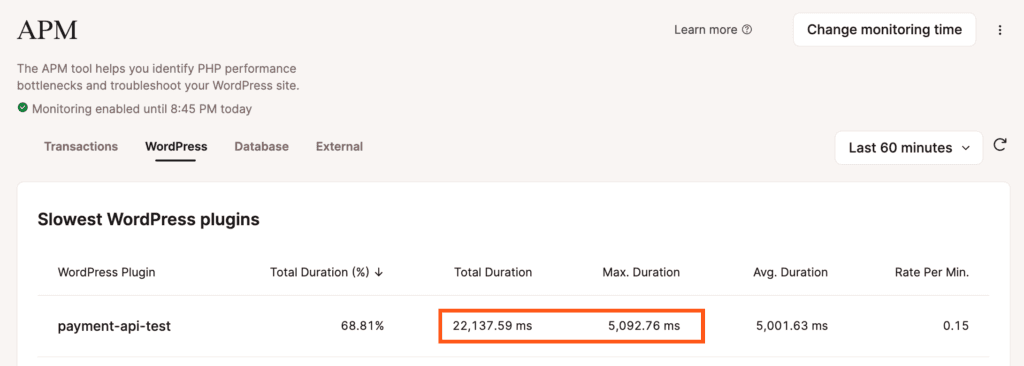
Você pode confirmar a correspondência selecionando o plugin na lista de plugins mais lentos do WordPress. Se o plugin não estiver listado na coluna do plugin do WordPress no modal/pop-up Amostras de transação, selecione a amostra de transação mais lenta para visualizar a linha do tempo do rastreamento da transação.
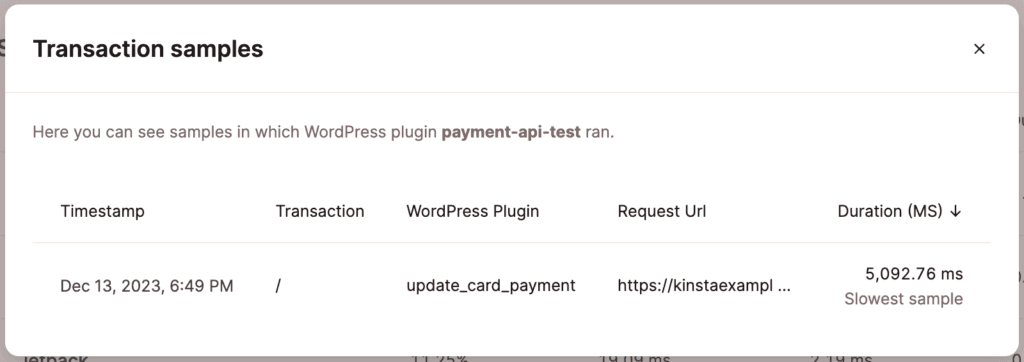
Classifique a linha do tempo por Duração e procure o mesmo nome da função (por exemplo, update_card_payment) que esteja no topo da lista ou próximo a ele quando classificado.
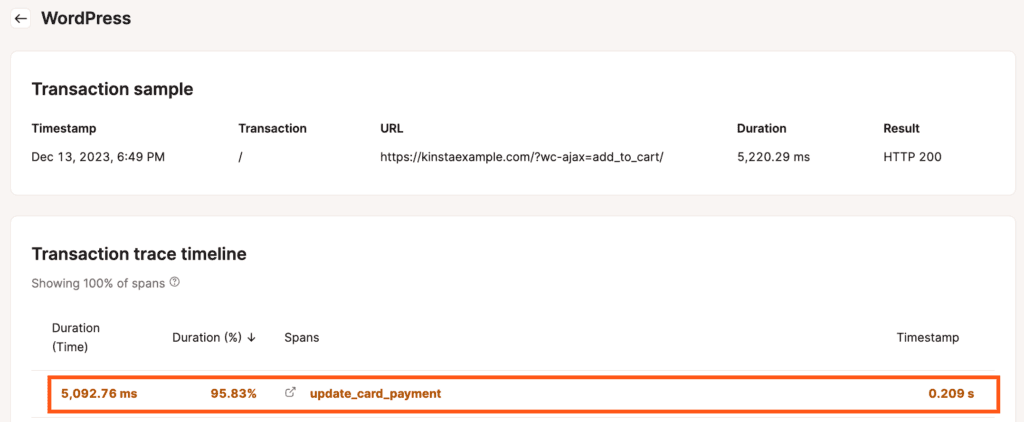
Investigue a lentidão geral
A lentidão geral em um site geralmente se deve a um plugin e é um dos primeiros pontos que você deve verificar. Se um plugin estiver causando a lentidão do seu site, isso geralmente pode ser identificado na aba WordPress (WordPress Sites > nome do site > APM > WordPress). Na captura de tela abaixo, observe que a porcentagem de duração total do plugin destacado é superior a 98%, e as durações máxima e média são bastante altas.
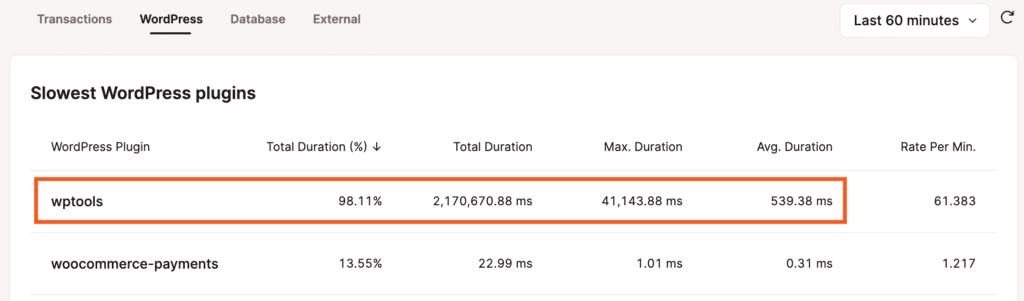
Isso indica que esse plugin é a fonte provável de lentidão geral no site. Para confirmar isso, podemos desativar o plugin, observar o desempenho do site e verificar os resultados na ferramenta APM novamente depois que dados suficientes tiverem sido coletados. Se você tiver certeza de que o plugin está configurado corretamente, mas continuar a causar lentidão no site, recomendamos entrar em contato com o desenvolvedor do plugin para trabalhar com ele na resolução do problema.
Identifique problemas intermitentes de terceiros
Solicitações externas são solicitações HTTP feitas pelo site a outro servidor (de terceiros). Os plugins ou temas geralmente fazem essas solicitações para carregar scripts ou stylesheets ou para comunicação com uma API.
Ao solucionar um possível problema externo, é importante observar que a ferramenta APM registra transações externas lentas no lado do servidor. Muitas solicitações externas podem ser feitas a partir de um site no lado do cliente, o que não seria registrado na ferramenta APM. Para investigar solicitações externas no lado do cliente, você precisará usar uma ferramenta como o GTmetrix ou as ferramentas de desenvolvimento do seu navegador.
Para ver as solicitações externas lentas, vá para a aba Externas em Resultados de monitoramento para ver as solicitações externas mais lentas. Neste exemplo, notamos alguma lentidão no carregamento de imagens na biblioteca de mídia, com alguns carregamentos levando 5 minutos ou mais para serem concluídos.
Começamos analisando a aparência das solicitações externas quando não estamos fazendo nada além de fazer login no painel do WordPress. Antes de carregar imagens para a biblioteca de mídia, as solicitações POST para o wp-cron são as mais lentas, com duração máxima de 273,78 ms e duração total de 1.957,81 ms.
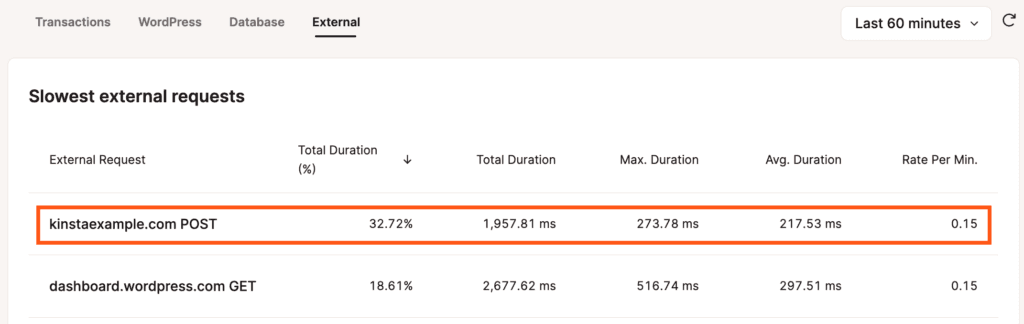
Quando carregamos várias imagens com tamanhos que variam de 3 MB a 17 MB, leva vários minutos para que o carregamento seja concluído. Observando novamente as solicitações Externas, vemos que as solicitações POST para smushpro.wpmudev.com são as solicitações externas mais lentas, com uma duração máxima de 1.703,14 ms e uma duração total de 82.710,85 ms.
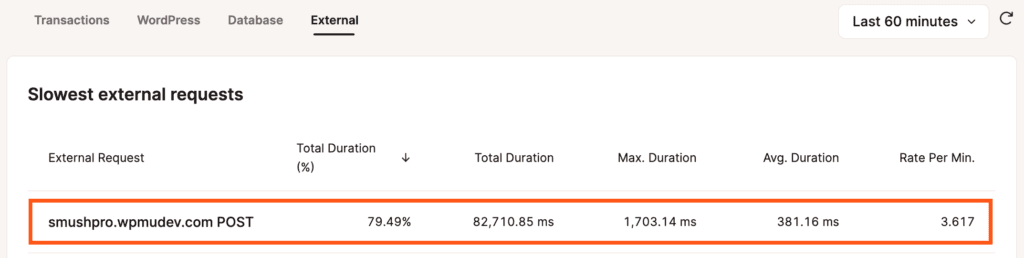
Clicar nessa transação abre o modal/pop-up Amostras de transações, no qual podemos selecionar a transação mais lenta (a primeira da lista) para ver mais detalhes.
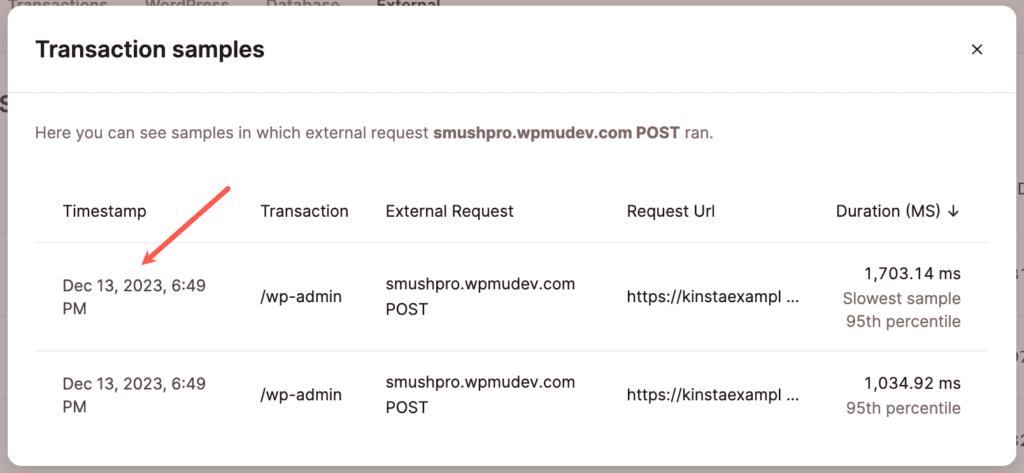
Isso nos leva à linha do tempo do rastreamento da transação, onde podemos classificar as transações por duração (tempo) para ver quais são os intervalos mais lentos. Aqui podemos ver que várias solicitações POST para smushpro.wpmudev.com são as mais lentas nessa amostra, com o total dessas solicitações POST ocupando 6.712,64 ms de uma transação de 7.168,58 ms.
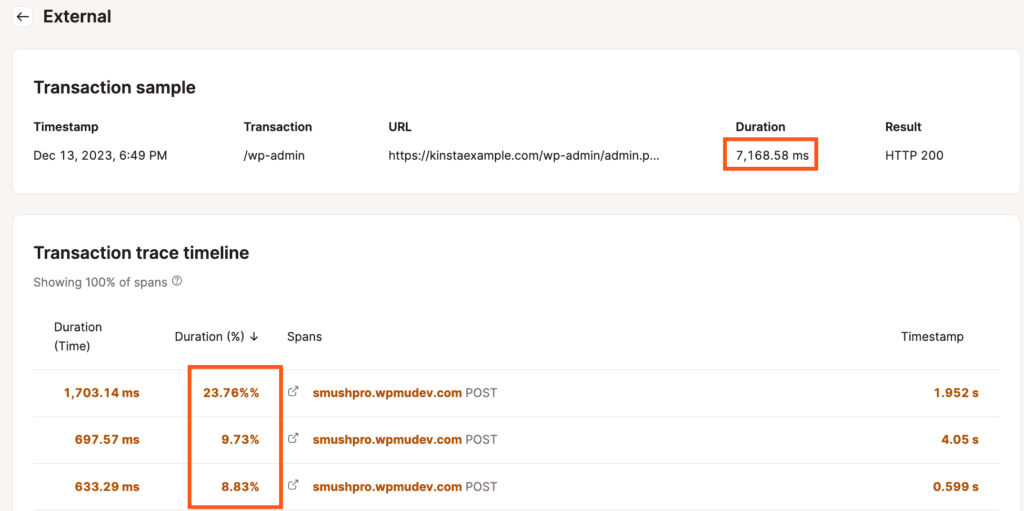
Também podemos observar que a duração de cada solicitação varia significativamente, com a solicitação mais curta levando apenas 138,2 ms e a mais longa levando 1.703,14 ms. Portanto, enquanto o plugin Smush está otimizando nossas imagens, cada uma dessas imagens gera uma solicitação externa, o que aumenta e pode tornar o site mais lento.
Nesse caso, otimizar nossas imagens antes do upload, em vez de depender de um plugin para otimização de imagens, reduziria significativamente nossas solicitações externas. Esse é um daqueles casos em que precisamos decidir o que é mais importante: conveniência ou desempenho do site. Podemos manter o plugin se não tivermos problemas com a lentidão necessária causada pelas solicitações externas. Se preferirmos ou precisarmos melhorar o desempenho do site, a melhor opção será remover o plugin e otimizar nossas imagens antes de carregá-las.
PERGUNTAS FREQUENTES SOBRE O APM
Reunimos algumas perguntas frequentes sobre a ferramenta APM e fornecemos as respostas abaixo.
Como posso habilitar o APM da Kinsta?
O APM da Kinsta está disponível sem custo adicional em todos os planos. Para habilitá-lo, você precisa:
- Fazer login no MyKinsta.
- Selecionar o site que você gostaria de depurar.
- Clicar na aba Monitoramento.
- Clicar no botão Habilitar APM para iniciar a ferramenta APM.
O APM deixará meu site WordPress mais lento?
Assim como acontece com outras ferramentas APM, o agente APM da Kinsta pode adicionar carga adicional aos recursos de CPU e RAM do seu servidor e pode potencialmente deixar seu site WordPress mais lento por um tempo limitado.
Recomendamos fortemente que você só habilite o APM quando estiver diagnosticando ativamente um problema de desempenho em seu site.
A Kinsta ainda oferece suporte ao monitoramento pessoal da New Relic para clientes com licenças pessoais da New Relic?
Sim, os sites da Kinsta ainda suportam o monitoramento do New Relic para clientes com licenças pessoais.
É possível usar o APM da Kinsta e o New Relic ao mesmo tempo?
Não recomendamos que você use o APM da Kinsta e o New Relic para monitoramento ao mesmo tempo. No entanto, não há problema em alternar entre o APM e o New Relic, desde que as duas ferramentas não estejam ativas ao mesmo tempo.
O APM é compatível com outras plataformas e frameworks de CMS?
No momento, o APM só é totalmente compatível com o WordPress.
O APM funcionará com o Bedrock (ou outros sites que usam o Composer)?
Sim, mas se o WP-CLI for uma dependência no arquivo composer.json do seu site, você precisará adicionar uma configuração para que o carregador automático da Kinsta possa trabalhar em conjunto com o carregador automático do WP-CLI:
"prepend-autoloader": falseAqui está um exemplo de array de configuração de um site Bedrock depois de adicionar a configuração prepend:
"config": {
"optimize-autoloader": true,
"preferred-install": "dist",
"prepend-autoloader": false
},E se eu observar algum comportamento inesperado em meu site depois de habilitar o APM?
Já fizemos testes extensivos com diferentes versões do WordPress e uma longa lista de plugins. No entanto, ainda pode haver problemas desconhecidos a serem resolvidos, como uma versão de plugin ou algum desenvolvimento personalizado que seja incompatível com nossa solução de monitoramento.
Por esse motivo, quando você habilitar o recurso, sempre verifique se o seu site está funcionando bem. Se você observar algum comportamento não intencional, desative o recurso e nos informe para que possamos investigar e resolver o problema.
Por quanto tempo os dados da ferramenta APM ficam disponíveis?
Os dados do APM são retidos por 14 dias. Para visualizar dados com mais de 24 horas, clique no botão de intervalo de tempo próximo ao canto superior direito da página do APM, vá para a aba Absoluto na janela modal/pop-up Selecionar intervalo de tempo, selecione um intervalo de 24 horas nos últimos 14 dias e clique no botão Aplicar intervalo de tempo.
Resumo
A ferramenta APM da Kinsta fornece contexto para problemas de desempenho em seu site WordPress. Em vez de erros HTTP 502 genéricos ou tempos de espera, a ferramenta APM fornece análises detalhadas de solicitações lentas.
Com a ferramenta APM da Kinsta, você poderá depurar problemas de desempenho sem instalar um plugin como o Query Monitor ou ativar um serviço de terceiros como o New Relic.
Se você estiver colaborando com um desenvolvedor para corrigir problemas no seu site WordPress, a ferramenta APM da Kinsta pode auxiliar na economia de tempo e dinheiro, já que oferece uma base para começar a investigação.